服务器维护Linux Vim基本操作
2020-06-02 16:47 作者:艾锑无限 浏览量:
服务器维护Linux Vim基本操作
如何做好服务器维护?北京艾锑无限科技与你谈谈IT人员必须知道的服务器维护信息
服务器维护小知识了解了 Vim 的工作模式后,就可以愉快地使用 Vim 进行文件编辑了。先来看一下 Vim 打开文件的方法。
使用Vim打开文件
服务器维护小知识使用 Vim 打开文件很简单,例如,笔者想打开一个自己编写的文件 /test/vi.test,打开方法如下:[root@itxdl ~]# vim /test/vi.test
服务器维护小知识刚打开文件时进入的是命令模式,此时文件的下方会显示文件的一些信息,包括文胳文件的总行数和字符数,以及当前光标所在的位置等,此时可以使用插入命令进入输入模式对文件进行编辑,如图 1 所示。

服务器维护小知识接下来的操作练习,如果你的 Linux 中没有自己编写的文件,或者你懒得编写文件,则可以直接复制一个系统文件,方法如下:
[root@itxdl ~]# cp /etc/passwd /tmp/passwd.vi
千万不要随意打开一个系统文件就直接开始练习!
直接进入指定位置
如果想直接进入 Vim 编辑文件的指定行数处或者特定字符串所在行,节省编辑时间,例如,打开 /tmp/passwd.vi 文件时直接进入第 20 行,则可以这样操作:[root@itxdl ~]# vim +20 /tmp/passwd.vi
打开文件后,直接进入"nobody"字符串所在行,则可以这样操作:
[root@itxdl ~]#vim +/nobody /tmp/passwd.vi
如果文件中有多个"nobody"字符串,则会以査到的第一个为准。
服务器维护小知识打开文件后,接下来开始对文件进行编辑。Vim 虽然基于文本模式的编辑器,但却提供了丰富的编辑功能。对于习惯使用图形界面的朋友来说,刚开始会较难适应,但是熟练后就会发现,使用 Vim 进行编辑实际上更加快速。
插入命令
服务器维护小知识从命令模式进入输入模式进行编辑,可以按下 I、i、O、o、A、a 等键来完成,不同的键只是光标所处的位置不同而已。当进入输入模式后,你会发现,在 Vim 编辑窗口的左下角会出现"INSERT"标志,这就代表我们可行写入操作了,如图 1 所示。
常用的插入命令:
- i:在当前光标所在位置插入随后输入的文本,光标后的文本相应向右移动
- I:在光标所在行的行首插入随后输入的文本,行首是该行的第一个非空白字符,相当于光标移动到行首执行i命令
- a:在当前光标所在位置之后插入随后输入的文本
- A:在光标所在行的行尾插入随后输入的文本,相当于光标移动到行尾再执行a命令
- o:在光标所在行的下面插入新的一行。光标停在空行首,等待输入文本
- O:在光标所在行的上面插入新的一行。光标停在空行的行首,等待输入文本
注意,在 Linux 纯字符界面中,默认是不支持中文输入的。如果想要输入中文,则有三种方法:
- 安装中文语言支持和图形界面,在图形界面下输入中文,使用 gVim (Vim 的图形前端)。
- 安装中文语言支持,使用远程连接工具(如 PuTTY),在远程连接工具中调整中文编码,进行中文输入。
- 倘若非要在 Linux 纯字符界面中输入中文,则可以安装中文插件,如 zhcon。
光标移动命令
在进行编辑工作之前,需要将光标移动到适当的位置。Vim 提供了大量的光标移动命令,注意这些命令需要在命令模式下执行。下面介绍一些常用的光标移动命令。服务器维护小知识以字符为单位移动
习惯使用鼠标的用户可能很自然地想到用光标来进行编辑定位,但是你会发现鼠标不会给你任何反应。在Vim中进行定位需要通过上、下、左、右方向键,并且无论是命令模式还是输入模式,都可以通过方向键来移动光标(在编辑模式中,方向键是用来査看命令历史记录的)。另外,还可以在命令模式中使用 h、j、k、l 这 4 个字符控制方向,分别表示向左、向下、向上、向左。在大量编辑文档时,会频繁地移动光标,这时使用方向键可能会比较浪费时间,使用这 4 个键就很方便快捷。当然,这同样是一件熟能生巧的事情。
服务器维护小知识以单词为单位移动
有时候需要迅速进入一行中的某个位置,如果能使光标一次移动一个单词就会非常方便。可以在命令模式中使用"W"命令来使光标向后跳到下一个单词的单词首,或者使用"b"命令使光标向前跳到上一个单词的单词首,还可以使用"e"命令使光标跳到下一个单词的单词尾,即:- w:移动光标到下一个单词的单词首
- b:移动光标到上一个单词的单词首
- e:移动光标到下一个单词的单词尾
服务器维护小知识移动到行尾或者行首
可以使用"$"命令将光标移至行尾,或者使用"0"或"^"命令将光标移至行首。其实,对于 $ 命令来说,可以使用诸如"n$"之类的命令来将光标移至当前光标所在行的之后 n 行的行尾(n 为数字);对于"0"命令来说却不可以,但可以用"n^"。服务器维护小知识移动到一行的指定字符处(f 命令)
如果在一行中需要将光标移动到当前行的某个特定字符处,则可以使用 f 命令。例如,某行为"you can you up, no can no bb",现在需要将光标移动到字符 p 处,则可以使用"fp"命令,这样光标就会迅速定位到字符 p 处。f 命令有一个使用条件,即光标需在指定字符前。
服务器维护小知识移动到匹配的括号处(%命令)
如果你是一名程序员,那么在使用 Vim 进行编辑时经常会为将光标移动到与一个"("匹配的")"(对于 [] 和 {} 也是一样的)处而感到头疼。其实在 Vim 里面提供了一个非常方便地査找匹配括号的命令,这就是"%"。比如,在 /etc/init.d/sshd 脚本文件中(最好还是复制后练习,小心驶得万年船),想迅速地将光标定位到与第 49 行的"{"相对应的"}"处,则可以将光标先定位在"{"处,然后再使用"%"命令,使之定位在"}"处,如图 2 所示。
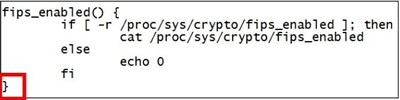
图 2 使用"%"命令定位括号
服务器维护小知识移动到指定行处(nG 或 :n 命令)
可以直接在命令模式中输入"nG"(n 为数字,G 为大写)或":n"(在编辑模式中输入数字)命令将光标快速地定位到指定行的行首。这种方法对快速移动光标非常有效。使用Vim进行编辑
光标移动到指定位置后,如何进行编辑操作呢?Vim 提供了大量的编辑命令,下面介绍其中一些常用的命令。服务器维护小知识査找指定字符串
一个字符串可以是一个或者多个字母的集合。如果想在 Vim 中査找字符串,则需要在命令模式下进行。在 Vim 命令模式中输入"/要査找的字符串",再按一下回车键,就可以从光标所在行开始向下査找指定的字符串。如果要向上査找,则只需输入"?要査找的字符串"即可。例如,在 /etc/passwd.vi 文件中査找字符串"root",则运行命令如图 3 所示。
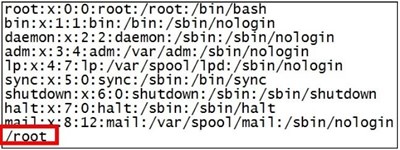
图 3 使用 Vim 进行查找
如果匹配的字符串有多个,则可以按"n"键向下继续匹配査找,按"N"键向上继续匹配査找。如果在文件中并没有找到所要査找的字符串,则在文件底部会出现"Pattern not found"提示,如图 4 所示。
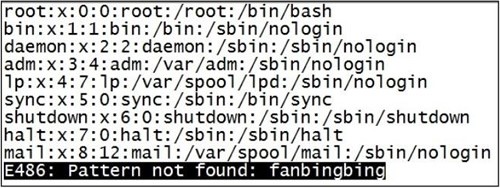
图 4 未査找到指定字符串的提示
在査找过程中需要注意的是,要査找的字符串是严格区分大小写的,如査找"shenchao"和"ShenChao"会得到不同的结果。如果想忽略大小写,则输入命令 ":set ic";调整回来输入":set noic"。如果在字符串中出现特殊符号,则需要加上转义字符"/"。常见的特殊符号有 /、*、?、/ $ 等。如果出现这些字符,例如,要査找字符串"10$",则需要在命令模式中输入"/10/$"。
还可以查找指定的行。例如,要査找一个以 root 为行首的行,则可以进行如下操作:
/^root
要査找一个以 root 为行尾的行,则可以进行如下操作:
/root$
服务器维护小知识使用Vim进行替换
小写"r"可以替换光标所在处的某个字符,将光标移动到想替换的单个字符处,按下"r"键,然后直接输入替换的字符即可。大写"R"可以从光标所在处开始替换字符,输入会覆盖后面的文本内容,直到按 Esc 键结束,如图 5 所示。
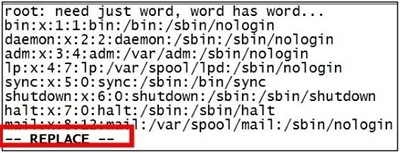
图 5 使用"R"进行替换
按下"R"键替换后,Vim 编辑文件左下角会显示"REPLACE",进入替换状态。笔者在第一行"root"后输入英文"need just word, word has word",直到按 Esc 键才会退出替换;否则将一直处于替换状态。
批量替换格式如下:
- 替换范围内的字符串::替换起始处,替换结束处s/源字符串/替换的字符串/g。
- 替换整篇文档的字符串::%s/源字符串/替换的字符串/g(如果不加g,则只替换每行第一个找到的字符串)。
例如,要将某文件中所有的"root"替换为"liudehua",则有两种输入命令,分别为:
:1, $s/root/liudehua/g
或
:%s/root/liudehua/g
上述命令是在编辑模式下操作的,表示的是从第一行到最后一行,即全文査找"root",然后替换成"liudehua"。
如果刚才的命令变成:10,20 s/root/liudehua/g,则只替换从第 10 行到第 20 行的"root"。
服务器维护小知识使用 Vim 进行删除、粘贴、复制
如果处于命令模式下,则可以按下"x"键来删除光标所在位置的单个字符;快速按两下"d"键来进行整行删除;如果想要删除连续多行,例如,想要删除 10 行,则可按下"10dd",可以快速删除当前光标所在行下 10 行。此时被删除的内容并没有真正删除,都临时放在了内存中。将光标移动到指定位置处,按下"p"键,就可以将刚才删除的内容又粘贴到此处。在软件开发中可能需要将连续两行进行互换,就可以将上面的一行过"dd"键删除,再将光标移动到下面,通过"p"键将其重新粘贴,这样就能够达到两行互换位置的目的。
"dG"键可以删除从光标所在行一直到文件末尾的全部内容,而"D"键可以删除从光标所在处到这行行尾的内容。如果要删除指定范围的行,则可以用":起始行,终止行d"。如删除第 1~3 行,则输入":1, 3d",如图 6 所示,会提示"3 fewer lines"。
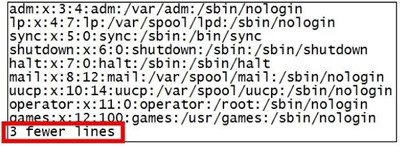
图 6 删除指定范围的行
还有"yy"键来复制单行,或者通过在前面加上数字来复制当前光标所在行下的多行。
有时候可能需要把两行进行连接。如在下面的文件中有两行,现在需要使其成为一行,实际上就是将两行间的换行符去掉。可以直接在命令模式中按下"J"键
服务器维护小知识使用Vim撤销上一步操作
如果不小心误删除了文件内容,则可以通过"u"键来撤销刚才执行的命令。如果要撤销刚才的多次操作,可以多按几次"u"键。
保存退出命令
估计前面一大堆的操作已经让你有些力不从心了,其实,这还只是总结出来的常用部分,不过对于曰常使用基本足够了,不用死记硬背,只需多练习就能掌握。Vim 的保存和退出是在命令模式中进行的,为了方便记忆,只需要记住 w、q、!三个符号的含义即可完成任务:
- 字母"w":保存不退出;
- 字母"q":不保存退出;
- 字符"!":强制性操作;
服务器维护小知识例如,在命令模式中只输入"W"字母,就意味着保存但不退出;如果输入"wq"就意味着保存并且退出;如果输入"w!"或"wq!"就意味着强制保存或强制保存退出,这种情况经常发生在对文件没有写权限的时候(显示 readonly,如图 8 所示),但如果你是文件的所有者或者 root 用户,就可以强制执行。
其他用法,如"q!"表示不保存退出;保留源文件,而另存为其他的文件,可以用"w新文件名",如"w /tmp/shadow.vi"。
在命令模式中,还可以输入"ZZ"命令退出,按两次"Shift+Z"快捷键方便,强烈推荐。此时如果对文件没有修改,就是不保存退出;如果对文件已经进行了修改,就是保存后退出。
IT运维 我们选择北京艾锑无限
相关文章
 关闭
关闭




